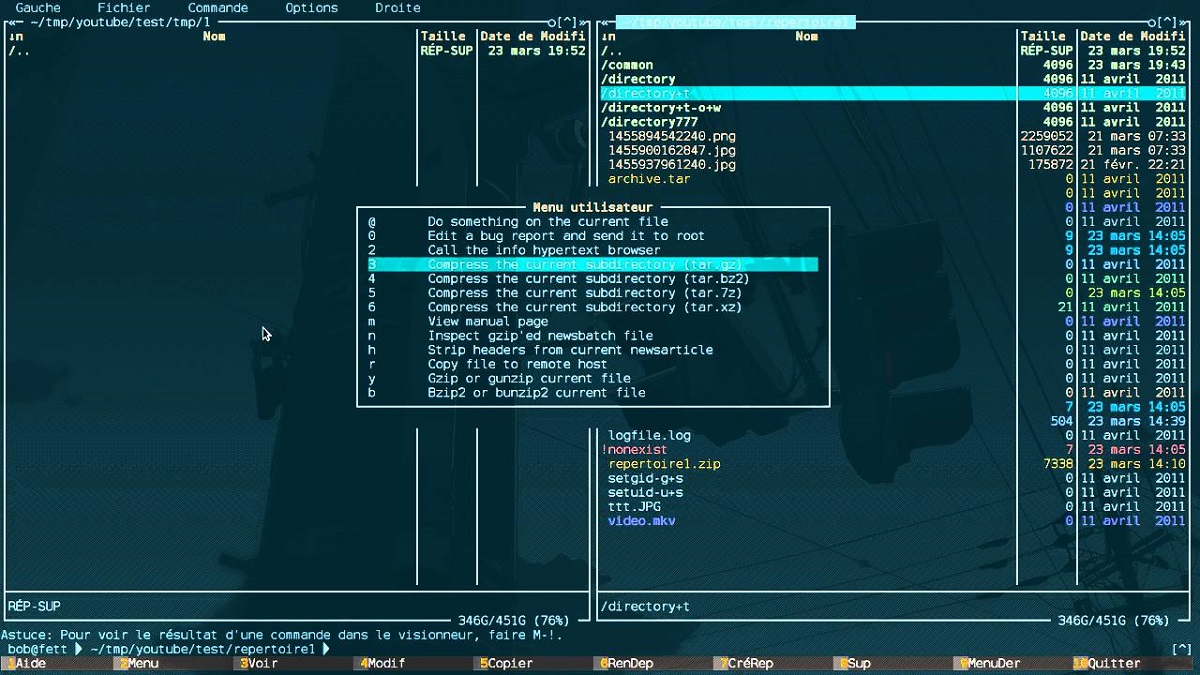
După șase luni de dezvoltare a fost anunțată lansarea noii versiuni din managerul de fișiere al consolei Midnight Commander 4.8.26, versiune în care principala noutate este suportul pentru tamponul subshell persistent, care vă permite să stocați informații despre comenzile introduse pe linia de comandă, indiferent de manipulările panoului.
Pentru cei care nu știu Comandantul nopții ar trebui să știi că asta este un manager de fișiere pentru sisteme de tip Unix și este o clonă Norton Commander care funcționează în modul text. Ecranul principal este format din două panouri în care este afișat sistemul de fișiere.
Este utilizat în mod similar cu alte aplicații care rulează pe shell-ul Unix sau pe interfața de comandă. Tastele cursorului vă permit să parcurgeți fișierele, Tasta de inserare este utilizată pentru a selecta fișiere, iar tastele funcționale îndeplinesc sarcini precum ștergerea, redenumirea, editarea, copierea fișierelor etc.
Deși Midnight Commander include și suport pentru mouse pentru a facilita manipularea aplicației.
Comandantul nopții are caracteristici la fel ca abilitatea de a explora conținutul fișierelor RPM, funcționează cu formate de fișiere obișnuite ca și cum ar fi un director simplu.
Include un manager de transfer FTP sau client de protocol FISH și, de asemenea, Acesta include un editor numit mcedit.
Știri principale în Midnight Commander 4.8.26
Dintre principalele noutăți care ies în evidență în această nouă versiune, așa cum am menționat la început, suport persistent de tampon subshell, cu toate că un tampon persistent este, de asemenea, acceptat cu bash 4+, zsh și coji de pește.
Anterior, intrarea începută după ascunderea panourilor putea fi ștearsă sau modificată prin returnarea panourilor și manipularea acestora (de exemplu, dacă introduceți „ls” în substrat și apoi întoarceți panourile și rulați „test”, atunci „lstest” va de fapt alerga).
Utilizatorul poate începe acum să tasteze comenzi în linia de comandă de sub panouri, apăsați Ctrl + O și continuați să tastați în substratul pe ecran complet, sau invers.
O altă schimbare care iese în evidență în noua versiune a Midnight Commander 4.8.26, este că a adăugat un stil de design al interfeței, în care lcadrele și meniurile sunt afișate cu umbre, ca și în interfețele bazate pe Turbo Vision. Modul este activat prin opțiunea «Opțiuni => Setări ... => Umbre de dialog».
Dintre celelalte modificări care se remarcă în această nouă versiune:
- Suportul este oferit pentru nume de fișiere de lungime arbitrară.
- S-au rezolvat problemele legate de afișarea conținutului din director pe partițiile CIFS montate pe sistemele kernel Linux 5.1+.
- S-a adăugat posibilitatea de a utiliza comenzi pentru a lucra cu clipboard, chiar dacă variabila de mediu DISPLAY nu este setată.
- S-a adăugat suport pentru terminalele „alacritty”, „tmux” și „tmux-256color”.
- VFS adaugă suport pentru formatele de fișiere wim și pak.
- Mc.ext a îmbunătățit gestionarea conținutului comprimat și adaugă suport pentru formatele fodt, fods, fodp și fodg.
- Panourile evidențiază fișiere cu extensii fodg, fodp, fods, fodt și odg.
- Editorul încorporat are evidențierea sintaxei pentru codul Swift.
În cele din urmă dacă sunteți interesat să aflați mai multe despre asta Despre lansarea acestei noi versiuni, puteți verifica detaliile în anunțul original. Legătura este aceasta.
Cum se instalează Midnight Commander pe Linux?
Pentru cei care sunt interesați să poată instala Midnight Commander pe sistemul lor, pot face acest lucru urmând instrucțiunile pe care le împărtășim mai jos.
Pentru a instala noua versiune, o metodă este prin compilarea codului sursă. acest o pot obține de la următorul link.
În timp ce pentru cei care preferă să utilizeze pachete deja compilate, pot instala noua versiune tastând următoarele comenzi, în funcție de distribuția Linux pe care o utilizează.
Cei care folosesc Debian, Ubuntu sau oricare dintre derivate din aceasta. Într-un terminal vor tasta următoarele:
Numai pentru Ubuntu și derivate, trebuie să locuiască în depozitul universului:
sudo add-apt-repository univers
E instalați aplicația cu:
sudo apt install mc
Pentru cei care folosesc Arch Linux sau un derivat al acestuia:
sudo pacman -S mc
În cazul Fedora, RHEL, CentOS sau derivate:
sudo dnf instalați mc
În cele din urmă, pentru OpenSUSE:
sudo zypper în mc
ohhh da!